Facebookアカウント、写真、アプリを削除する方法
Facebookは、インスタントメッセージでユーザーが連絡を取り合える人気のソーシャルチャットアプリです。しかし、そのプライバシー問題はユーザーの間で大きな懸念事項となっています。Facebookを永久に削除するにはどうすればいいでしょうか?詳しくはフォローしてください Facebookを削除する方法 プライバシーに関する懸念に別れを告げます。
パート1. Facebookを削除する理由
データ侵害
Facebook は、ユーザーの名前や電話番号など、ユーザーのプライバシー データの侵害を繰り返し受けていると報告されています。
Facebookはまた、ユーザーに関する機密情報を広告主に違法に収集していると非難されている。
中毒
Facebook のアルゴリズムは、ユーザーが興味を持つコンテンツを常に表示することで、ユーザーの滞在時間を延ばすことを目指しています。そのため、Facebook を見ることに夢中になり、趣味や社交に時間を割けなくなる人もいます。たとえば、同僚や友人と食事をしているとき、全員が Facebook を見下ろしているため、対人関係に悪影響を及ぼします。さらに、Facebook で夜更かしし、翌日の気分が落ち込むユーザーもいます。
メンタルヘルス
Facebook 上の一部のエラー メッセージや不正行為はフィルタリングされず、ユーザーの判断や思考に影響を与えます。また、Facebook 上で成功した生活を共有する他の人を見ると、精神的に疲弊し、精神衛生に悪影響を及ぼす可能性があります。
気晴らし
ダイエットをしているときに目の前においしいハンバーガーがあるのと同じように、仕事に集中したいときにも、Facebook がすぐそばにあると、見ずにはいられなくなり、気が散って仕事の効率が下がります。
パート2. 削除の手順ガイド
このセクションでは、コンピューター/携帯電話で Facebook を削除する方法と Facebook 上の写真を削除する方法について詳細な手順を紹介します。
Facebookを削除する方法
携帯電話とコンピューターで Facebook を削除する手順は同じです。Facebook を完全に削除する詳細な手順は次のとおりです。
ステップ 1: コンピュータのブラウザで Facebook の Web ページにアクセスします。
ステップ 2: 右上隅に移動してプロフィールをクリックします。次に、 設定とプライバシー ポップアップリストで 設定.
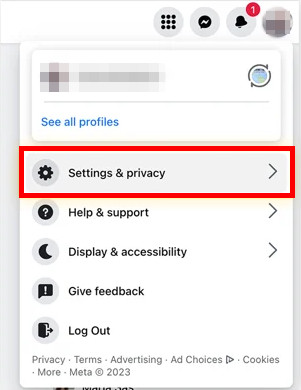
ステップ 3: 次に、ページの左側に移動してクリックします アカウントセンターで詳細を見る 会場は メタ アカウント センター オプションを選択します。
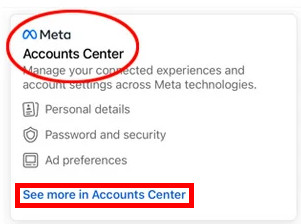
ステップ 4: 次のページで、 個人情報 左のナビゲーションバーで アカウントの所有権と管理 右のページにあります。
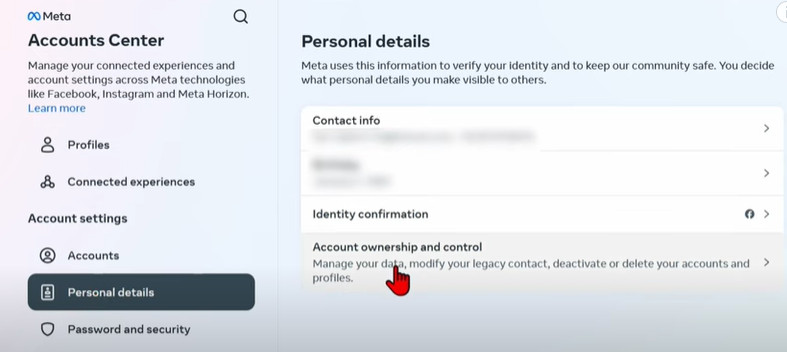
ステップ 5: 選択する 非アクティブ化または削除 オプション。次に、操作を実行するアカウントを選択する必要があります。
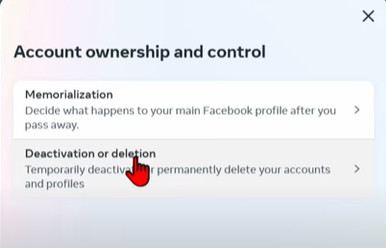
ステップ 6: 青い点が アカウントを削除する が選択されます。次に、 Continue パスワードを求めるウィンドウが表示されるまで、ボタンを長押しします。ボックスに Facebook のパスワードを入力して操作を確認します。この削除は永久に行われるため、よく考えてください。
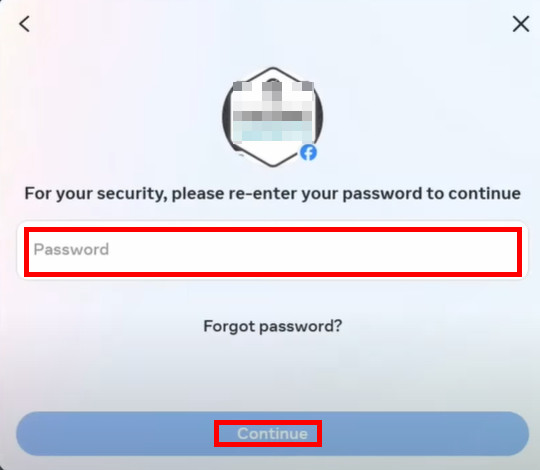
Facebookで写真を削除する方法
ステップ 1: 削除したい写真に移動します。
ステップ 2: 右上にある鉛筆のようなパターン(携帯電話では3つの点のパターン)をタップします。
ステップ 3: 選択する 削除 動作を確認します。
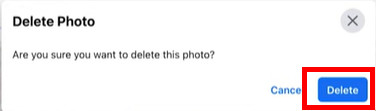
パート 3. 削除後に何が起こるか?
アカウントを再度アクティブ化して削除を取り消すには 30 日間の猶予があります。30 日を過ぎると削除は永久的となり、取り消すことはできません。その後はどうなりますか?
1. アカウントを再度アクティブ化することはできません。
2. あなたはそれに遭遇するでしょう Facebook Messengerが機能しない.
3. 個人のホームページ、写真、動画、投稿など、アカウントのすべてのコンテンツが削除されます。また、それらを復元することはできません。
4. Spotify や Pinterest など、Facebook アカウントに登録されている他のアプリでは Facebook ログイン機能は使用できません。
5. あなただけが管理している公開ページも削除されます。公開ページを削除したくない場合は、他のユーザーにフルコントロールを付与し、公開ページを削除せずにアカウントを削除することができます。
6. FacebookアカウントでOculusまたはMeta Questにログインすると、OculusまたはMeta Quest内で購入したアプリケーションや実績などの情報も削除され、返金はされません。
7. チャットメッセージなどの一部の情報には引き続きアクセスできます。削除すると、あなたの側のメッセージのみが消去されます。チャットルームのメッセージは友達にも引き続き表示されるため、友達からメッセージのコピーを入手できます。友達にコピーを依頼して、 Facebookメッセージを保存する.
すべてのデータを失いたくない、ただ使用をやめたいだけなら、アカウント無効化機能を試すことができます。Facebook アカウントを無効化するには、以下の手順に従ってください。
ステップ 1: ブラウザで Facebook にログインし、プロフィールをクリックします。
ステップ 2: クリック 設定とプライバシー それから、 設定.
ステップ 3: 下 メタ アカウント センター 次のページでオプションをクリック アカウントセンターで詳細を見る.
ステップ 4: 選択する 個人情報 左のナビゲーションバーで アカウントの所有権と管理 右のページにあります。
ステップ 5: 選択する 非アクティブ化または削除 オプション。次に、操作を実行するアカウントを選択する必要があります。
ステップ 6: クリック アカウントを無効化し を押して Continue パスワードを求めるウィンドウが表示されるまで、ボタンを長押しします。ボックスにFacebookのパスワードを入力して、所有者であることを証明します。次に、アカウントを自動的に再アクティブ化するかどうかを選択できます。そうであれば、アカウントをいつ再アクティブ化するかをお選びください。そうでない場合は、 自動的に再アクティブ化しない.
Facebook アカウントを再度有効にするには、Facebook に再度ログインします。
パート 4. アカウントではなくアプリを削除しますか?
FB アプリだけを削除したいがアカウントは削除したくない場合は、それを押したままコンピューターのゴミ箱にドラッグするだけです。ただし、安全かつ徹底的に削除したい場合は、Apeaksoft iPhone Eraser を見逃すことはできません。
ワンクリックでiOSデバイス上のすべてのコンテンツを消去
- iPhone 上のアプリを永久に完全に消去します。
- 直感的なインターフェースで簡単に始められます。
- iPhone を高速でスキャンします。長く待つ必要はありません。
- 最新の iOS デバイスとバージョンをサポートします。
- アプリのアンインストールに加えて、3 つの消去レベルでジャンク ファイルなどのすべてのデータを消去します。

ステップ 1: あなたがダウンロードすることができます Apeaksoft iPhone消しゴム 上のボタンから。
ステップ 2: USB ケーブルを使用して iPhone をコンピューターに接続します。接続が成功していることを確認します。接続に問題がある場合は、ページの下部にある単語をクリックしてください。
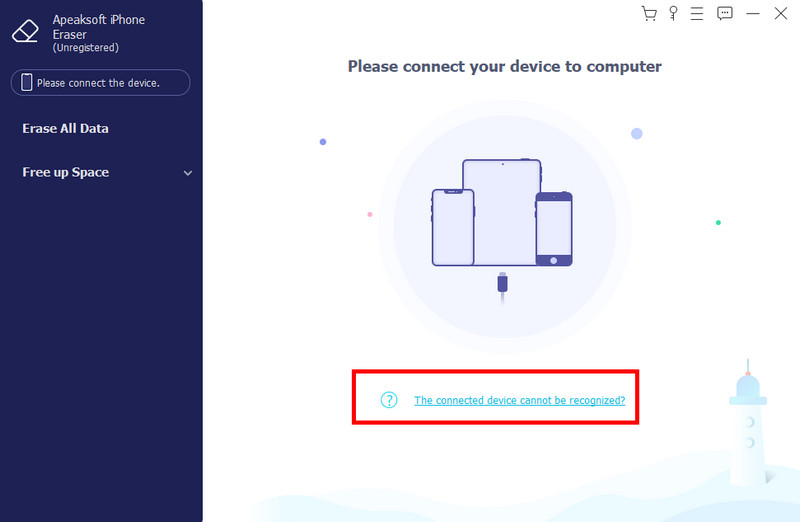
ステップ 3: 現在地に最も近い スペースを解放する 左側のナビゲーションバーのオプションをクリックし、 クイックスキャン 右のページにあります。
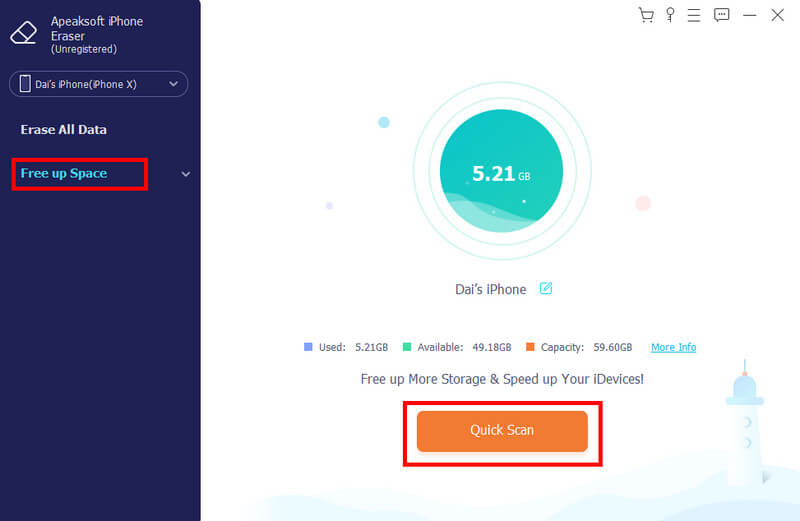
ステップ 4: スキャン後、2番目のオプションを選択します。 アプリケーションのアンインストール、クリック 消します.
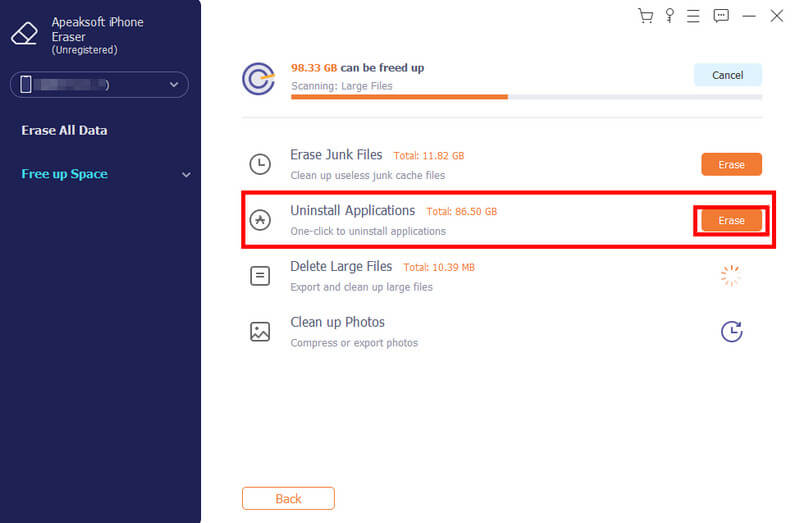
ステップ 5: 下にスクロールして見つけます Facebook を押して アンインストール ボタンをクリックします。 確認します プロセスを開始します。
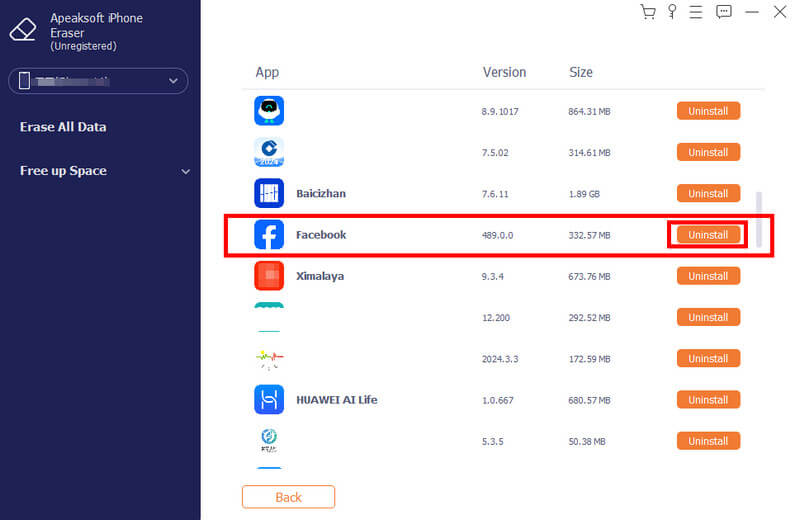
まとめ
方法を紹介しました FBを削除 Facebookで写真を削除する方法。Facebookアカウントを削除したくない場合は、こちらの手順でアカウントを無効化できます。さらに、アカウントではなくアプリだけを削除したい場合は、強力なツールも用意されています。 Apeaksoft iPhone消しゴム疑問に思う場合にも役立ちます iPhoneを消去する方法.
関連記事
削除した YouTube 動画に再度アクセスしたいですか? その場合は、このガイドを読んで、削除された YouTube 動画を視聴する 5 つのヒントを学んでください。
このガイドでは、iPhone、Android デバイス、およびバックアップの有無にかかわらず、削除された Facebook メッセージを効率的に復元する方法について説明します。
Facebook で写真やビデオを読み込めませんか? この投稿では、Facebook の写真やビデオが iPhone/Android/PC/Mac に読み込まれない問題を修正するための効率的なヒントをすべて共有します。
プライバシーを保護し、気まずい会話を取り除くために Facebook メッセージを削除するにはどうすればよいですか?ここで最も完全なガイドを確認してください。

